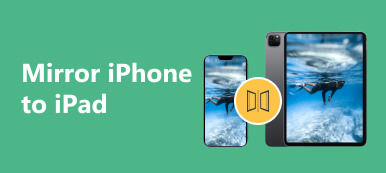Για να εξηγήσετε κάτι ξεκάθαρα, μπορείτε να τραβήξετε ένα στιγμιότυπο οθόνης στο iPad σας και να το μοιραστείτε με άλλους. Μια εικόνα είναι ένας πολύ απλός τρόπος για να μεταφέρετε και να καταλάβετε κάτι. Γνωρίζεις πώς να κάνετε στιγμιότυπο οθόνης στο iPad? Αυτό το άρθρο θα σας δείξει πώς να τραβήξετε ένα στιγμιότυπο οθόνης και να το επεξεργαστείτε στο iPad σας. Εάν αντιμετωπίζετε προβλήματα με στιγμιότυπα οθόνης σε MacBook, αυτό το άρθρο εξακολουθεί να αξίζει να παρακολουθήσετε.

- Μέρος 1: Πώς να πυροβολήσει οθόνη απευθείας στο iPad
- Μέρος 2: Πώς να επεξεργαστείτε το στιγμιότυπο οθόνης
- Μπόνους: Τραβήξτε ένα στιγμιότυπο οθόνης στο Mac σας
- Μέρος 3: Συχνές ερωτήσεις σχετικά με το στιγμιότυπο οθόνης στο iPad
Μέρος 1: Πώς να πυροβολήσει οθόνη απευθείας στο iPad
Το iPad παρέχει τον ευκολότερο τρόπο λήψης στιγμιότυπων οθόνης απευθείας με μόνο δύο κουμπιά. Μπορείτε να τραβήξετε στιγμιότυπα οθόνης στο iPad σας πατώντας και τα δύο Power και το κουμπί όγκου Up κουμπί ταυτόχρονα. Στη συνέχεια, αυτή η οθόνη θα καταγραφεί αμέσως.
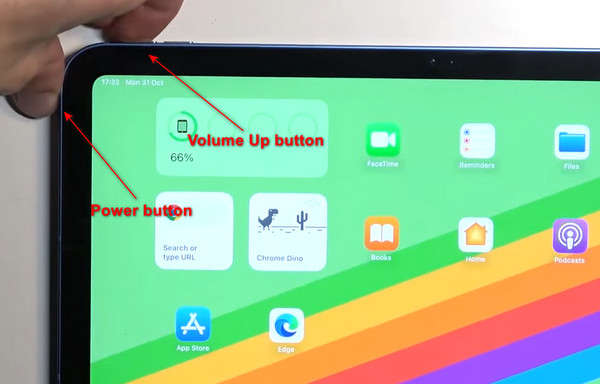
Εάν το iPad σας έχει ένα Αρχική κουμπί, πρέπει να πατήσετε το Αρχική και Power κουμπιά ταυτόχρονα για λήψη στιγμιότυπου οθόνης στο iPad.

Μέρος 2: Πώς να επεξεργαστείτε το στιγμιότυπο οθόνης
Υπάρχουν επίσης 2 τρόποι για να επεξεργαστείτε εκ των υστέρων ένα στιγμιότυπο οθόνης σε ένα iPad αφού το τραβήξετε. Θα κάνει το στιγμιότυπο οθόνης καθαρό από το περιεχόμενο και προσεγμένο στην εμφάνιση.
Επεξεργαστείτε στιγμιότυπα οθόνης στο iPad με μικρογραφίες
Εάν θέλετε να επεξεργαστείτε το στιγμιότυπο οθόνης που τραβήξατε στο iPad σας μόλις τώρα, μπορείτε να πατήσετε στη μικρή μικρογραφία για να το επεξεργαστείτε στο iPad σας. Στη συνέχεια, μπορείτε να αποκτήσετε πρόσβαση σε μια σειρά από εργαλεία σήμανσης, όπως στυλό, μολύβι, επισήμανση και άλλα. Μπορείτε να χρησιμοποιήσετε αυτά τα εργαλεία για να προσθέσετε ή να μειώσετε κάτι σε αυτό το στιγμιότυπο οθόνης στο iPad σας.
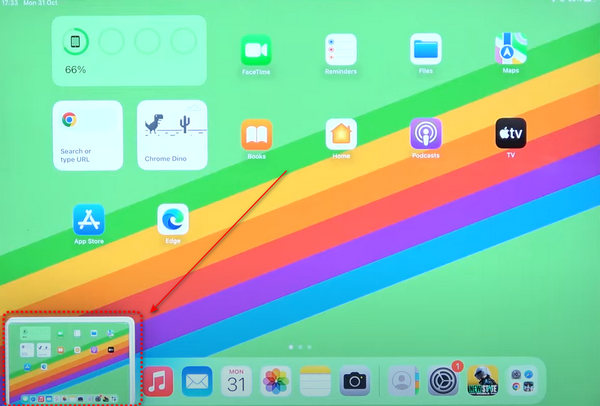
Μπορείτε επίσης να σύρετε τις παχιές άκρες για να προσαρμόσετε το μέγεθος του στιγμιότυπου οθόνης σας. Επιπλέον, μπορείτε να προσθέσετε μια υπογραφή ή έναν εύχρηστο μεγεθυντικό φακό που επισημαίνει μια συγκεκριμένη ενότητα ή να προσθέσετε κείμενο σύμφωνα με τις ανάγκες σας πατώντας το Πρόσθεση κουμπί.
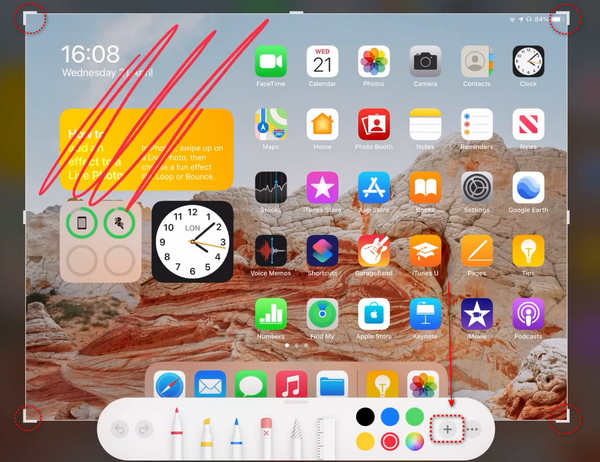
Αναίρεση τροποποιήσεων σε στιγμιότυπα οθόνης στο iPad
Εάν θέλετε να αναιρέσετε ή να ανακτήσετε τις αλλαγές σας στα στιγμιότυπα οθόνης στο iPad σας, μπορείτε να χρησιμοποιήσετε τα δύο κυρτά βέλη. Για να μοιραστείτε αυτό το στιγμιότυπο οθόνης, πατήστε το Κοινοποίηση Κουμπί στο μεταφέρετέ το στον υπολογιστή σας ή Mail, Twitter, κ.λπ. Όταν έχετε κάνει τα πάντα, μπορείτε να κάνετε κλικ στο Ολοκληρώθηκε κουμπί για να ολοκληρώσετε την επεξεργασία του στιγμιότυπου οθόνης στο iPad σας. Τότε θα βοηθούσε αν το επιλέξατε Αποθήκευση στις Φωτογραφίες ή Διαγραφή του.

Βρείτε Στιγμιότυπα οθόνης στις Φωτογραφίες
Εάν το iPad σας είναι παλαιότερο από το iPadOS 11 ή δεν θα πατήσετε μια μικρογραφία για να την επεξεργαστείτε, μπορείτε να μεταβείτε στις Φωτογραφίες και να βρείτε τη φωτογραφία αφού τραβήξετε το στιγμιότυπο οθόνης στο iPad σας. Στη συνέχεια, μπορείτε να πατήσετε το Αλλαγή κουμπί στη δεξιά γωνία της οθόνης σας για να επεξεργαστείτε το στιγμιότυπο οθόνης σας όπως θέλετε. Εδώ, μπορείτε να κόψετε το στιγμιότυπο οθόνης σας και να προσαρμόσετε το χρώμα και το φως.
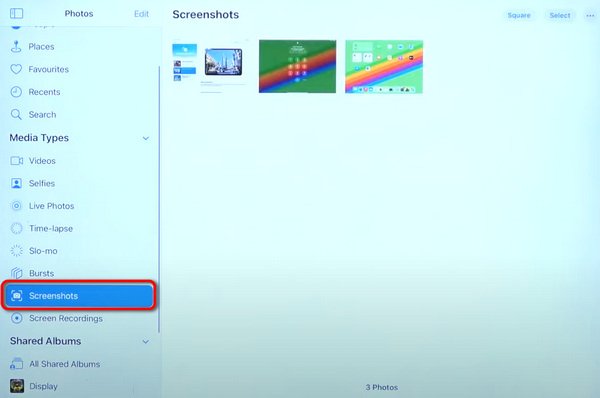
Μπόνους: Τραβήξτε ένα στιγμιότυπο οθόνης στο Mac σας
Δεν φαίνεται περίπλοκο να τραβήξετε ένα στιγμιότυπο οθόνης σε ένα iPad, αλλά πώς μπορείτε να τραβήξετε γρήγορα ένα στιγμιότυπο οθόνης στο Mac σας; Apeaksoft οθόνη εγγραφής θα μπορούσε να είναι η σωστή απάντηση. Αυτό είναι ένα πρόγραμμα εγγραφής στο Mac σας που μπορεί να τραβήξει στιγμιότυπα οθόνης υψηλής ποιότητας εικόνας σε διαφορετικούς τύπους που χρειάζεστε αναπόφευκτα στη δουλειά και στη ζωή σας. Ορισμένες επιπλέον δυνατότητες επεξεργασίας είναι επίσης διαθέσιμες με αυτό το πρόγραμμα.

4,000,000 + Λήψεις
Τραβήξτε εύκολα απλά στιγμιότυπα οθόνης με κυλιόμενο παράθυρο και αναδυόμενο μενού.
Σας επιτρέπει να επεξεργαστείτε ή να προσθέσετε σχολιασμούς για να γυαλίσετε το στιγμιότυπο οθόνης.
Μετατρέψτε ένα στιγμιότυπο οθόνης σε μορφή JPG, PNG, TIFF, ακόμη και GIF.
Προσφέρετε πλήκτρα πρόσβασης και προσαρμόστε τα πλήκτρα πρόσβασης για να ξεκινήσετε ένα στιγμιότυπο οθόνης.
Βήμα 1Λήψη Apeaksoft οθόνη εγγραφής δωρεάν και εκκινήστε το. Κάντε κλικ στο κουμπί Στιγμιότυπο οθόνης και, στη συνέχεια, μπορείτε να κάνετε κλικ σε τρεις επιλογές - Οθόνη συλλαμβάνει, Παράθυρο κύλισης, να Λήψη αναδυόμενου μενού κουμπιά.

Βήμα 2Οθόνη συλλαμβάνει σας επιτρέπει να επιλέξετε εύκολα μια περιοχή στην οθόνη για να τραβήξετε ένα στιγμιότυπο οθόνης. Στη συνέχεια, μπορείτε να προσθέσετε κάποιους σχολιασμούς ή να επεξεργαστείτε τη φωτογραφία με πολλές δυνατότητες επεξεργασίας.

Βήμα 3Εάν κάνετε κλικ στο Παράθυρο κύλισης κουμπί, μπορείτε να επιλέξετε μια περιοχή στην οθόνη και, στη συνέχεια, να μετακινηθείτε με τον τροχό του ποντικιού για να τραβήξετε ένα στιγμιότυπο οθόνης με κύλιση μεγάλης διάρκειας.
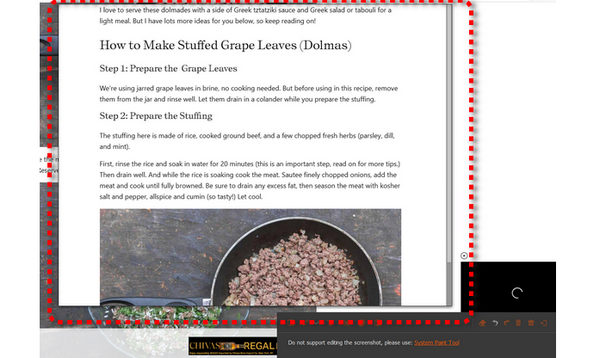
Βήμα 4Η Λήψη αναδυόμενου μενού σας επιτρέπει να τραβήξετε ένα στιγμιότυπο οθόνης ενός μενού ενώ δεν θα εξαφανίσει το μενού, όπως η γραμμή μενού που ξεκλειδώνεται με δεξί κλικ στην οθόνη της επιφάνειας εργασίας.
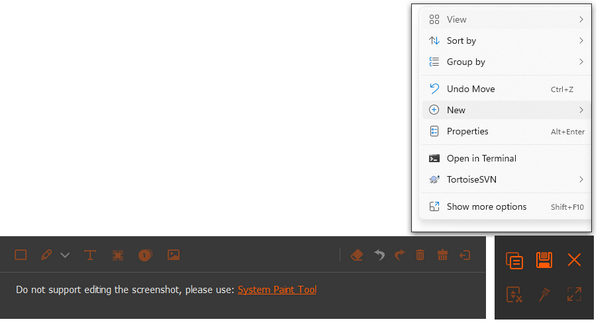
Μέρος 3: Συχνές ερωτήσεις σχετικά με το στιγμιότυπο οθόνης στο iPad
Γιατί αποτυγχάνω να τραβήξω στιγμιότυπο οθόνης στο iPad μου;
Αυτό οφείλεται πιθανώς σε ανεπάρκεια αποθήκευσης. Μπορείτε να διαγράψετε μερικές φωτογραφίες ή άχρηστες εφαρμογές για να ελευθερώσετε περισσότερο χώρο. Θα σας βοηθούσε επίσης να θυμάστε να μην σύρετε τη μικρογραφία αφού τραβήξετε ένα στιγμιότυπο οθόνης σε ένα iPad, διαφορετικά το στιγμιότυπο οθόνης μπορεί να εξαφανιστεί. Μερικοί διπλό καθαριστικό φωτογραφιών μπορεί επίσης να διαγράψει γρήγορα όλες τις διπλότυπες φωτογραφίες στο iPhone σας.
Πώς μπορώ να τραβήξω ένα στιγμιότυπο οθόνης σε ένα iPhone 15/14/13/12;
Θα βοηθούσε αν πατούσατε το Power και το κουμπί όγκου Up κουμπί ταυτόχρονα και, στη συνέχεια, το iPhone σας θα ξεκινήσει ένα στιγμιότυπο οθόνης. Μια μικρογραφία του στιγμιότυπου οθόνης θα εμφανιστεί στην κάτω αριστερή πλευρά.
Πώς μπορώ να διαγράψω γρήγορα άχρηστα στιγμιότυπα οθόνης στο iPad μου;
Μπορείτε να πάτε στο Φωτογραφίες app και πατήστε το Άλμπουμ κουμπί. Σύρετε προς τα κάτω για να πατήσετε το Στιγμιότυπα κουμπί στην ενότητα Τύποι μέσων. Στη συνέχεια, μπορείτε να επιλέξετε γρήγορα ανεπιθύμητα στιγμιότυπα οθόνης ή να τα καθαρίσετε όλα.
Συμπέρασμα
Έχετε μάθει πώς να παίρνετε Στιγμιότυπα οθόνης iPad. Όταν αντιμετωπίζετε προβλήματα με τη λήψη της οθόνης MacBook, Apeaksoft οθόνη εγγραφής μπορεί εύκολα να τραβήξει ένα στιγμιότυπο οθόνης για εσάς. Μπορείτε επίσης να εκπληρώσετε πολλές άλλες δυνατότητες με αυτό το πρόγραμμα. Χαιρόμαστε πολύ αν μπορούμε να λύσουμε τα προβλήματά σας.



 Αποκατάσταση στοιχείων iPhone
Αποκατάσταση στοιχείων iPhone Αποκατάσταση συστήματος iOS
Αποκατάσταση συστήματος iOS Δημιουργία αντιγράφων ασφαλείας και επαναφορά δεδομένων iOS
Δημιουργία αντιγράφων ασφαλείας και επαναφορά δεδομένων iOS iOS οθόνη εγγραφής
iOS οθόνη εγγραφής MobieTrans
MobieTrans Μεταφορά iPhone
Μεταφορά iPhone iPhone Γόμα
iPhone Γόμα Μεταφορά μέσω WhatsApp
Μεταφορά μέσω WhatsApp Ξεκλείδωμα iOS
Ξεκλείδωμα iOS Δωρεάν μετατροπέας HEIC
Δωρεάν μετατροπέας HEIC Αλλαγή τοποθεσίας iPhone
Αλλαγή τοποθεσίας iPhone Android Ανάκτηση Δεδομένων
Android Ανάκτηση Δεδομένων Διακεκομμένη εξαγωγή δεδομένων Android
Διακεκομμένη εξαγωγή δεδομένων Android Android Data Backup & Restore
Android Data Backup & Restore Μεταφορά τηλεφώνου
Μεταφορά τηλεφώνου Ανάκτηση δεδομένων
Ανάκτηση δεδομένων Blu-ray Player
Blu-ray Player Mac Καθαριστικό
Mac Καθαριστικό DVD Creator
DVD Creator Μετατροπέας PDF Ultimate
Μετατροπέας PDF Ultimate Επαναφορά κωδικού πρόσβασης των Windows
Επαναφορά κωδικού πρόσβασης των Windows Καθρέφτης τηλεφώνου
Καθρέφτης τηλεφώνου Video Converter Ultimate
Video Converter Ultimate Πρόγραμμα επεξεργασίας βίντεο
Πρόγραμμα επεξεργασίας βίντεο Εγγραφή οθόνης
Εγγραφή οθόνης PPT σε μετατροπέα βίντεο
PPT σε μετατροπέα βίντεο Συσκευή προβολής διαφανειών
Συσκευή προβολής διαφανειών Δωρεάν μετατροπέα βίντεο
Δωρεάν μετατροπέα βίντεο Δωρεάν οθόνη εγγραφής
Δωρεάν οθόνη εγγραφής Δωρεάν μετατροπέας HEIC
Δωρεάν μετατροπέας HEIC Δωρεάν συμπιεστής βίντεο
Δωρεάν συμπιεστής βίντεο Δωρεάν συμπιεστής PDF
Δωρεάν συμπιεστής PDF Δωρεάν μετατροπέας ήχου
Δωρεάν μετατροπέας ήχου Δωρεάν συσκευή εγγραφής ήχου
Δωρεάν συσκευή εγγραφής ήχου Ελεύθερος σύνδεσμος βίντεο
Ελεύθερος σύνδεσμος βίντεο Δωρεάν συμπιεστής εικόνας
Δωρεάν συμπιεστής εικόνας Δωρεάν γόμα φόντου
Δωρεάν γόμα φόντου Δωρεάν εικόνα Upscaler
Δωρεάν εικόνα Upscaler Δωρεάν αφαίρεση υδατογραφήματος
Δωρεάν αφαίρεση υδατογραφήματος Κλείδωμα οθόνης iPhone
Κλείδωμα οθόνης iPhone Παιχνίδι Cube παζλ
Παιχνίδι Cube παζλ